Latex 编辑论文的一些坑
如何插入图片
省流:下面方法有时会失效,还是直接wps转pdf最方便,直接在文件右键-WPS转为PDF
然而WPS导出的含有svg图片的pdf,在pdf编辑时会直接把图标变模糊,这时候发现,其实在ppt里可以直接选中想要导出的部分(意思是范围框选),右键导出为图片-选择svg格式,然后再浏览器打开svg格式,control+滚轮缩放后右键空白区域打印-另存为pdf,这时候再在pdf里编辑裁剪就不会模糊了。
参考https://www.ithome.com/0/672/109.htm
记得先设置这个
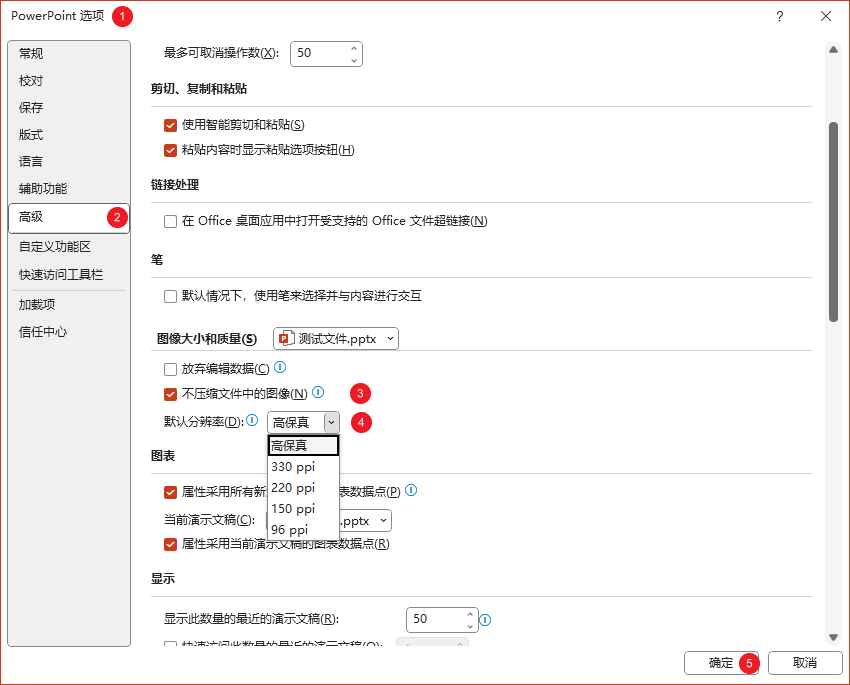
首先,要使用pdf作为图片的保存格式,这样图片可以以原始分辨率插入。但要实现高清图片,需要几个条件,请一定按照我说的步骤来
1. 在ppt里编辑你想要的图片样子、排布、文字(真正标准的做法是在latex中用input写入文字)等
2.将有效图片区域移动到ppt整个画布的左上角,保存ppt
3.点击左上角“文件”-“打印”,在“整页幻灯片”选择"高质量", 选择“仅打印当前幻灯片”


4.打印机选择“adobe pdf”,然后点击打印机属性, 随便某个默认模板点击编辑,我这里已经有修改过的模板了

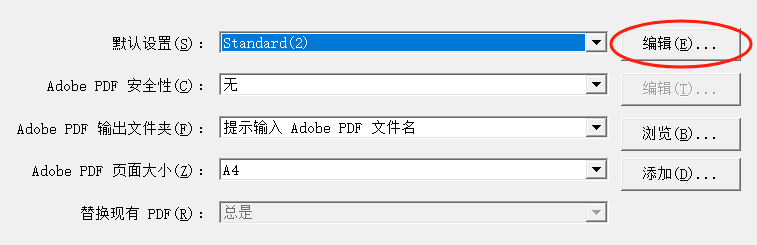
5. 然后按照图设置,比较关键的圈出来了,优化web查看记得也关一下,然后把这个配置另存为一下,以后都要用另存的配置。这些操作都是为了确保保存的pdf不会压缩图片。
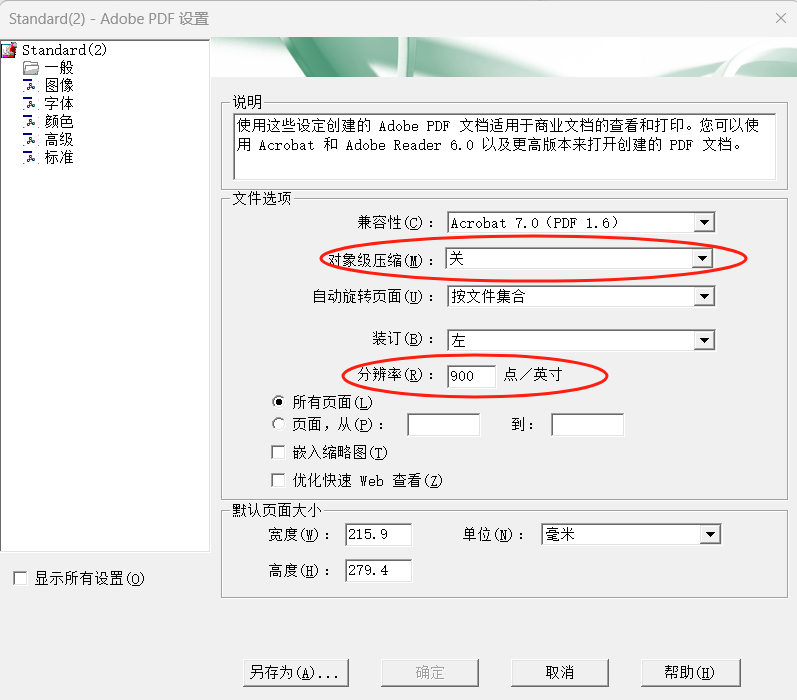

6. 使用该配置打印pdf,然后打开pdf,点击编辑PDF
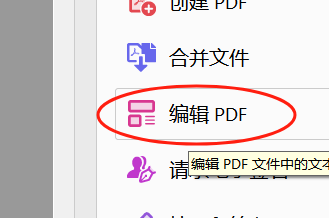
7. 在编辑模式下,把需要的区域框起来移动到左上角

8.在裁剪页面模式下,框出需要保留的区域,然后双击该区域,弹出的弹窗点击确定,就会裁剪页面了
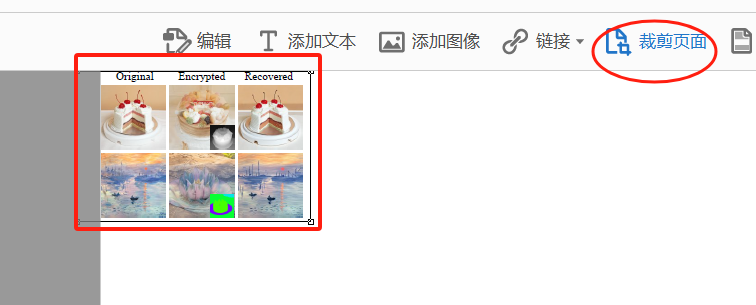
9.做你想要的编辑,然后点击左上角“文件”-另存为其他-可归档PDF/A,同文件名保存即可

解释下为什么要这么操作,移动位置到左上角并裁剪,然后保存成pdf/a,是为了确保最终的论文转换成pdf/a时不会出现奇怪的空白区域,比如下面这个图,三个子图并列的时候,其实子图是悬浮叠放的,并不在同一层,转换成pdf/a后会出现下面这种,第二个子图的空白区域挡住了第一个子图的情况,我之前还以为是第一个子图图片有问题显示不全,实际上你在编辑模式下点击第二个子图,看蓝框区域可以发现就是第二个子图原本在的A4纸大小区域,由于后面的子图是叠在原来的子图之上的,所以产生了遮挡。这种遮挡因为我们之前裁剪区域了,所以看不见,但是转成pdf/a标准后裁剪区域好像消失了。这也说明pdf的裁剪页面并不是只保留了裁剪区域,而是只显示了裁剪区域。当我们将子图都转移到a4纸区域的左上角再进行裁剪区域时,被裁剪的区域会被后续子图遮挡掉,就不会产生空白的区域了。
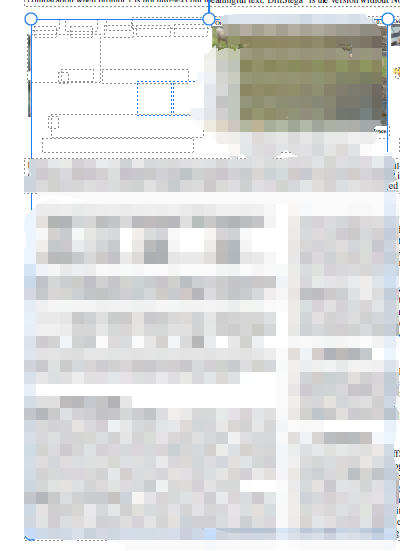



【推荐】国内首个AI IDE,深度理解中文开发场景,立即下载体验Trae
【推荐】编程新体验,更懂你的AI,立即体验豆包MarsCode编程助手
【推荐】抖音旗下AI助手豆包,你的智能百科全书,全免费不限次数
【推荐】轻量又高性能的 SSH 工具 IShell:AI 加持,快人一步
· TypeScript + Deepseek 打造卜卦网站:技术与玄学的结合
· Manus的开源复刻OpenManus初探
· 写一个简单的SQL生成工具
· AI 智能体引爆开源社区「GitHub 热点速览」
· C#/.NET/.NET Core技术前沿周刊 | 第 29 期(2025年3.1-3.9)